
첫 번째 단계에서는 제어판을 열고 작은 아이콘으로 보고 Realtek High Definition Audio Manager를 클릭합니다(아래 그림 참조).
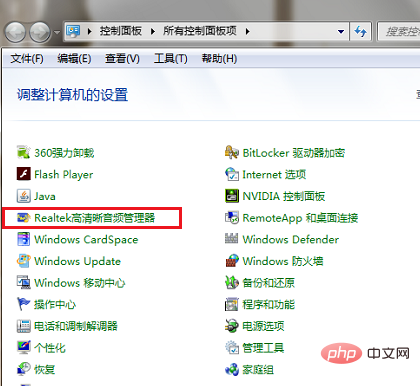
두 번째 단계에서는 Realtek High Definition Audio Manager에 들어간 후 다음을 볼 수 있습니다. 스피커와 마이크가 주로 설정됩니다. 먼저 스피커의 기본 볼륨을 밸런스로 설정할 수 있습니다. 스피커 구성에서 볼륨과 청력 보호를 스테레오로 설정하고 왼쪽 전면을 확인하세요. 그리고 오른쪽 앞은 다음과 같습니다:
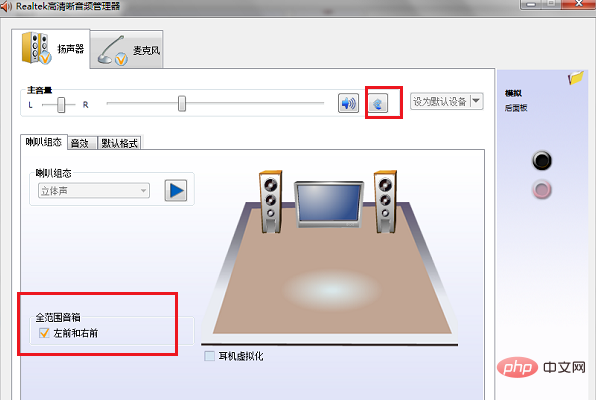
관련 추천: "FAQ"
세 번째 단계는 스피커의 음향 효과를 설정하는 것입니다. 먼저 환경을 설정합니다. 일반적으로 방으로 설정하고, 음량 이퀄라이제이션을 확인하고 이퀄라이저를 없음으로 설정하십시오. 아래 그림과 같이 라이브, 팝 음악 등을 선택하지 마십시오.
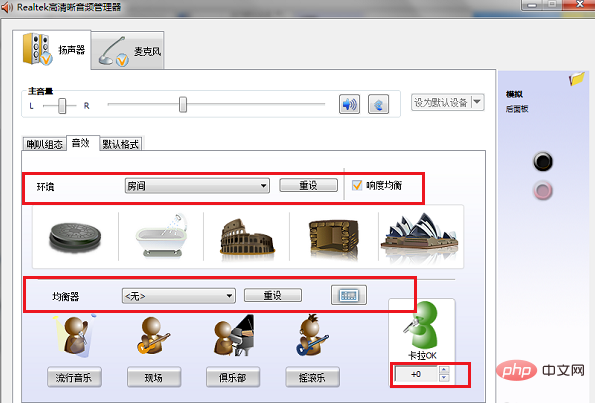
네 번째 단계는 스피커의 기본 형식을 설정하는 것입니다. 형식은 24비트, 96000Hz(전문 녹음 스튜디오 음질)로 설정할 수 있으며, 이는 아래 그림과 같이 컴퓨터 성능에 큰 부하를 주지 않습니다.
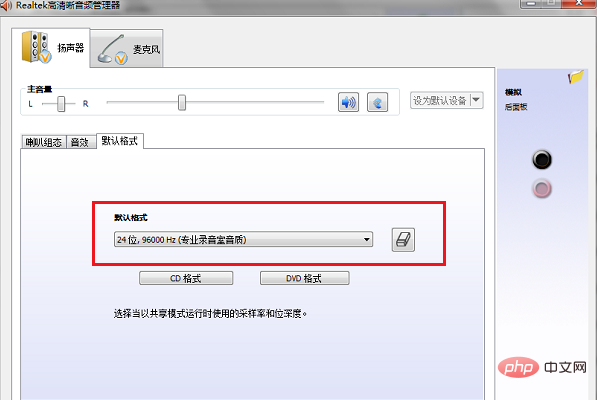
다섯 번째 단계는 마이크 효과를 설정하는 것입니다. 먼저 마이크의 녹음 볼륨을 설정하고 밸런스로 설정한 후 아래 확인란을 선택하면 반향 제거 및 소음 억제 기능을 사용할지 여부를 선택할 수 있습니다. 아래 그림과 같이 마이크 여부:
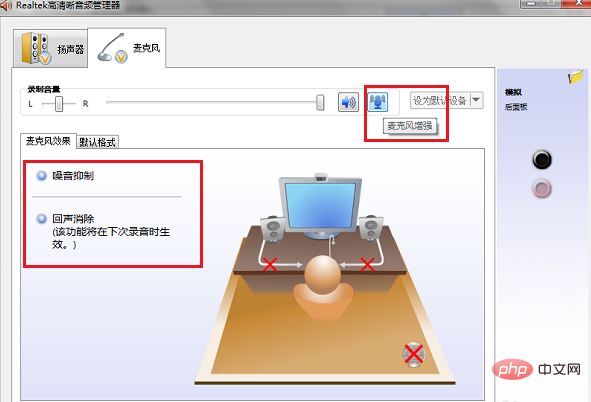
6단계, 마이크의 기본 형식을 16비트, 96000Hz(전문 녹음 스튜디오 음질)로 설정하고 확인을 클릭하여 설정을 완료합니다. 아래 그림과 같이 컴퓨터의 음질 및 음향 효과:
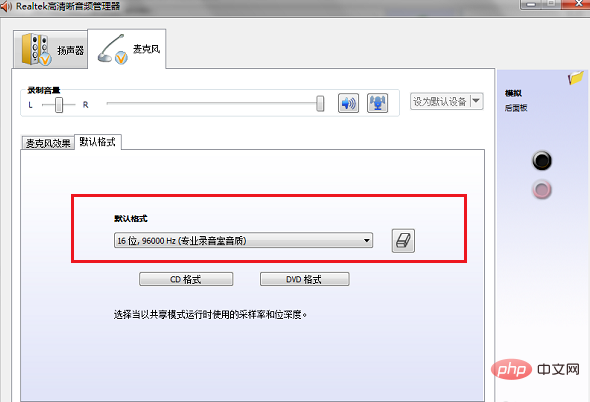
위 내용은 오디오 관리자를 설정하는 방법의 상세 내용입니다. 자세한 내용은 PHP 중국어 웹사이트의 기타 관련 기사를 참조하세요!